Wstęp do formatu DNG i plików RAW
W lustrzankach cyfrowych zamiast klisz, zastosowano negatywy cyfrowe, powszechnie nazywane plikami RAW jednak w zależności od producenta aparatu mogą różnić się rozszerzeniem plików, dla Canona będą to .CR2, .CRW a dla Nikona .NEF i .NRW. Jednak Adobe wpadło na genialny pomysł ujednolicenia ich wszystkich do swojego własnego formatu Digital NeGative – cyfrowego negatywu. W tym artykule przedstawię czym są pliki RAW, oraz czemu warto zamieniać je do DNG.
Format DNG w 2008 został również uznany przez Międzynarodową Orgnanizację Normalizacyjną (ISO) jako niezależny standard zapisu obrazu rejestrowanego przez aparaty cyfrowe. Obecnie używany jest w ponad 150 modelach aparatów. Niestety do tej pory Nikon ani Canon nie przeszły na ten zapis w swoich aparatach, ale w tym wpisie pokaże jak z niego korzystać.
Co to są pliki RAW?
Kiedy robimy zdjęcia aparatem cyfrowym i niektórymi kompaktami mamy do wyboru 2 podstawowe formaty pliku – RAW i JPEG(o różnym rozmiarze stopniu kompresji), niektórzy producenci zastosowali nawet format DNG już w aparacie. Zapisując zdjęcia do RAW, otrzymujemy cyfrowy negatyw, który posiada wszystkie informacje które trafiły na matrycę w czasie otwarcia migawki, oraz zawsze najwyższą rozdzielczość pliku, czego nie daje nam skompresowany JPEG*.
Pliki RAW występują również przy zapisie video, ale nie będę poruszał tutaj tego tematu.
Eksport lub zapis rawów do pliku JPEG nazywamy – wywoływaniem cyfrowego negatywu. Jest to proces nie odwracalny i nie ma powrotu z plik JPEG do RAW, ponieważ został już poddany kompresji stratnej.
Lista formatów RAW według procentów
| Producent | Rozszerzenie plików |
|---|---|
| Canon | .crw .cr2 |
| Casio | .bay .raw |
| Epson | .erf |
| Fuji | .raf |
| Hasselblad | .3fr |
| Kodak | .dcs .dcr .drf .k25 .kdc .tif |
| Leica | .dng .raw |
| Mamiya | .mef |
| Minolta | .mrw |
| Nikon | .nef .nrw |
| Olympus | .orf |
| Panasonic | .raw .rw2 |
| Pentax | .ptx .pef .dng |
| Phase One | .cap .tif .iiq .eip |
| Red | .r3d |
| Ricoh | .dng |
| Samsung | .dng .srw |
| Sigma | .x3f |
| Sony | .arw .srf .sr2 |
Zalety cyfrowego negatywu RAW
- Brakiem kompresji stratnej (czasem można dodać kompresję bezstratną, lub stratną, ale obciąża to aparat i wydłuża zapis)
- 12-14 bitów na piksel. (pliki JPEG mają ich tylko 8)
- Charakteryzuje się najszerszym zakresem tonalnym.
Możemy odzyskać przepalone, lub niedoświetlone fragmenty fotografii, w znacznie większym stopniu niż ze skompresowanych plików jpg - Przy obróbce możemy dokonać korekty balansu bieli, jeśli my lub automatyczny balans bieli źle ocenił mieszane oświetlenie
- Możliwość edycji bez naruszania oryginalnego pliku.
Wszystkie zmiany (min. ekspozycja, kontrast, balans bieli, kadrowanie, konwersja na BW) dokonywane są w oddzielnym pliku XMP. Jeśli popełnimy jakiś błąd, łatwo możemy go cofnąć i powrócić do pliku wyjściowego. Możemy również wywołać jeden plik na kilka sposobów.
Wady cyfrowego negatywu RAW
Według mnie nie mają wad, ale często poruszane są dwie kwestie:
- Większy rozmiar plików w porównaniu z plikami JPEG
- Trzeba je wywołać*
Może kiedyś karty pamięci były małe i drogie, to można było się zastanawiać co wybrać. Teraz już mało kto ma ten problem bo większość aparatów działa na karty SD które są już w rozsądnych cenach. Więc jeśli nie robimy zdjęć jak karabin maszynowy to nawet jedna dobra karta 64GB za ok 90 zł powinna nam starczyć na calutki dzień. Więc o co ten lament?

Fotografując w JPEG zwykle aparat podejmuje za nas wiele decyzji na temat tego jak finalnie ma wyglądać zdjęcie. Tak naprawdę oprogramowanie aparatu w ułamku sekundy wywołuje plik RAW, zmieniając wiele parametrów tj. kontrast, saturacja, ostrość. Zwykle możemy wybrać gotowe ustawienia tego procesu z gotowej listy w aparacie, albo tak jak w nowych telefonach zdać się na AI które dobierze odpowiednie (albo i nie) wartości. Przez to wiele osób uważa że pliki RAW dają brzydkie zdjęcia.
Czasem można się spotkać z filozofią osób które moim zdaniem boją się programów graficznych i mówią, że to aparat robi zdjęcia a nie Photoshop i dobre zdjęcie nie wymaga obróbki. No niestety, ale może Photoshop tego nie robi, ale ich aparat już tak i to zwykle na jedno kopyto.
Poniżej mała symulacja.
Co to jest Digital NeGative (DNG)?
DNG jest to format wprowadzony przez firmę Adobe. Pliki DNG tworzymy z RAWów, NEFów, CR2 itd. które powstają aparatach cyfrowych.
Zalety DNG
Mówi się, że DNG jest plikiem, ja bym nazwał je folderami/archiwum. Ponieważ znajdują się tam od 2 do 4 plików. Pierwszy z nich to bezstratne skompresowany plik RAW, drugi to wszystkie dane obróbki (zamiast oddzielnego pliku XMP). Trzeci i czwarty plik są opcjonalne, jeden z nich to plik JPEG podglądu, który przyśpieszy przeglądanie zdjęć, ponieważ program nie będzie musiał wczytywać danych z dużego negatywu, możliwe jest też dodanie oryginalnego pliku RAW, jednak zwiększy to rozmiar pliku prawie 2-krotnie.
Standardowy plik DNG jest ok. 10% mniejszy od zwykłego RAWu, a przy dużych plikach, nawet do 30%. Co przy zgrywaniu tygodniowo kilkuset-kilkutysięcy zdjęć, może zaoszczędzić nam sporo miejsca i pieniążków na nowe dyski twarde.
A o to przykładowa tabelka porównawcza.
| Rozdzielcczość | RAW | DNG | DNG+ | JPEG+ | JPEG |
|---|---|---|---|---|---|
| 12.7 Mpix | 12.1 MB | 9.7 MB | 11 MB | 4.5 MB | 2 MB |
| 10 Mpix | 8.7 MB | 7.6 MB | 8.7 MB | 3.8 MB | 1.8 MB |
| 8 Mpix | 7 MB | 6.1 MB | 7.1 MB | 3.3 MB | 1.6 MB |
Uniwersalność formatu DNG
Pliki DNG są wolnym formatem, niezależnym od producentów sprzętu, przez co producenci niezależnego oprogramowania mogą łatwiej budować swoje wtyczki.
Konwersja do DNG w Adobe Lightroom
Konwersje do DNG w Lightroomie można przeprowadzić na dwa sposoby:
- Importując pliki przy imporcie do katalogu LR
- Konwertując pliki znajdujące się w katalogu LR
Konwersja bez użycia Adobe Lightroom
Jest jeszcze jeden sposób bez wykorzystania Lightroom-a – możemy skorzystać z Adobe DNG Covertera, lub podobnego programu w którym zmienimy dowolne pliki RAW.
Nowy aparat i stare oprogramowanie
Funkcja może być przydatna w momencie kiedy posiadacie starszą wersję LR i Adobe Camera RAW. W Adobe Creative Cloud nie ma tego problemu. Jeśli np. pracujecie ciągle na LR w wersji 5 lub wcześniejszej a korzysta z nowego korpusu Sony A7 III to wasz LR i ACR nie będzie wspierał plików RAW z tego body. Jedyna możliwość to wykorzystanie Adobe DNG Converter to zrobienia plików DNG, które będą kompatybilne z LR 5 lub starszym.
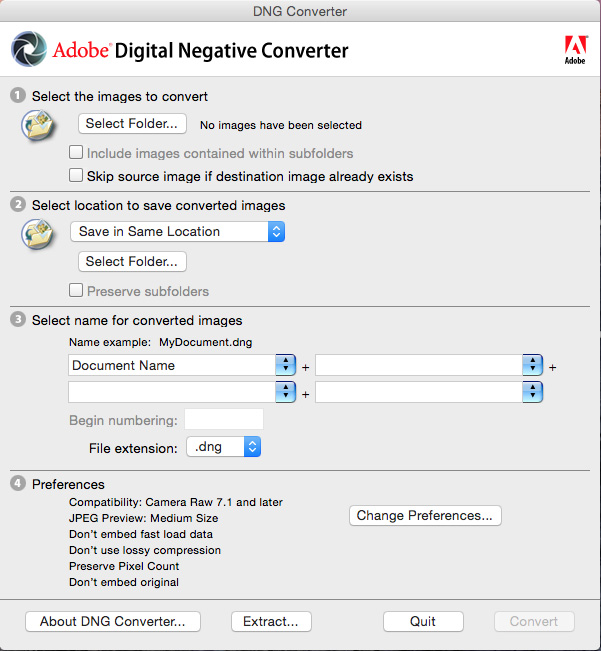
Przy konwersji możecie również wybrać wersję pliku DNG odpowiednią dla waszej wersji LR.
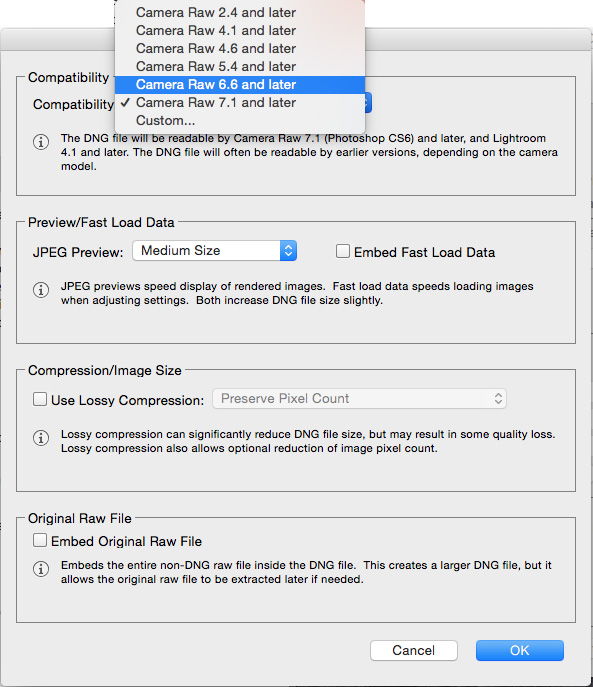
Importowanie RAW-ów do formatu DNG w LR

- Wciskamy CTRL+SHIFT+I lub wchodzimy w File > Import Photos. Po lewej stronie widzimy kolumnę Source. W niej wybieramy nośnik lub folder z którego przenosimy zdjęcia.

- Następnie na środku wybieramy „Copy as DNG” i poniżej możemy wybrać zdjęcia które chcemy importować.

- Po prawej możemy ustawić wielkość miniaturek, reguły nazywania plików, wstępny preset, metadane, słowa kluczowe oraz ścieżkę zapisu.
- Jeśli już wszystko przygotowaliśmy to następnie klikamy Import i czekamy na załadowanie plików na nasz dysk.
Konwertowanie plików do formatu DNG w Lightroomie

Jeśli mamy już wcześniej załadowane RAWy na naszym dysku i katalogu LR, wtedy możemy skorzystać z funkcji która kryje się pod zakładką Library > Convert Photos to DNG…

Powinniśmy zobaczyć takie okienko.
Only Convert RAW files, aby pominąć pliki JPEG, TIFF itp.
Delete originals after successful conversion to usuwanie oryginałów po udanej konwersji. Dobrze zaznaczyć, aby nie zapychać dysku.
File Extension – tu wybieramy czy w plikach rozszerzenie będzie napisane małymi, czy dużymi literkami. Co kto lubi.
Jeśli planujemy pracować na starszej wersji oprogramowania Adobe. Możemy ustawić kompatybilność dla starszych wtyczek Camera RAW.
JPEG Preview – Ustalamy rozmiar miniaturki. Tutaj optymalnie wybrać medium size, a najlepiej Full Size ponieważ zamiast za każdym razem tworzyć z kilku MB pliku miniaturkę w przeglądarkach, otrzymamy optymalny podgląd z JPEG-a zaszyty w pliku DNG.
Embed Fast Load Data – jeśli zaznaczymy to wszystkie dane o edycji będą zaszyte w pliku DNG. Nieznacznie zwiększa to rozmiar, ale mamy większy porządek w plikach i przy utracie katalogu LR zmiany są w pojedynczym pliku. Zwiększa to też szybkość ładowania tych ustawień.
Use Lossy Compressy – Jeśli to zaznaczymy, to mamy nadal większość korzyści z DNG, ale jednak dodajemy stratną kompresję aby zmniejszyć pliki. Nie zaleca się tego robić, bo bezpowrotnie utracimy część informacji z RAWa.
Embed Original RAW File – Nigdy tego nie używam, bo plik rośnie ponad 2x. To przez to że plik DNG zapisze w sobie oryginalny plik RAW. Daje to możliwość powrotu do formatu RAW ponieważ konwersja do DNG jest nieodwracalna.
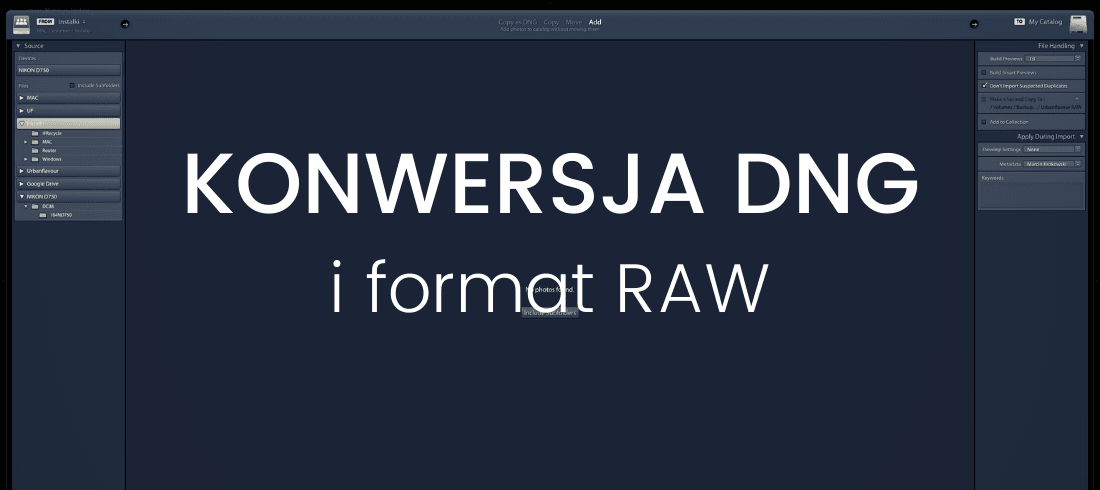





Tresc bliska kazdemu, zalecam literature,
Czy po konwersji plików RAW które znajdują się w Lightroomie (i są już po zmianach) na format DNG zachowają się ich zmiany wraz z historią?
Jeśli konwertujesz w LR to tak.